ppt怎么制作箭头改变颜色的动画效果?ppt中绘制的箭头想要制作一个颜色不断变化的动画,该怎么制作呢?下面我们就来看看详细的教程,需要的朋友可以参考下
1、在上方的工具栏上点击【插入】选项
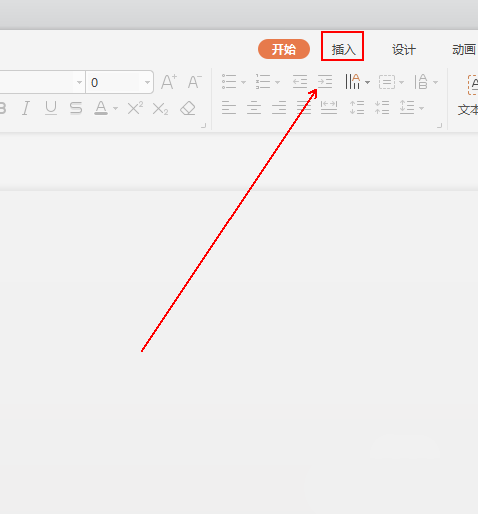
2、在【插入】工具列表中单击【形状】选项
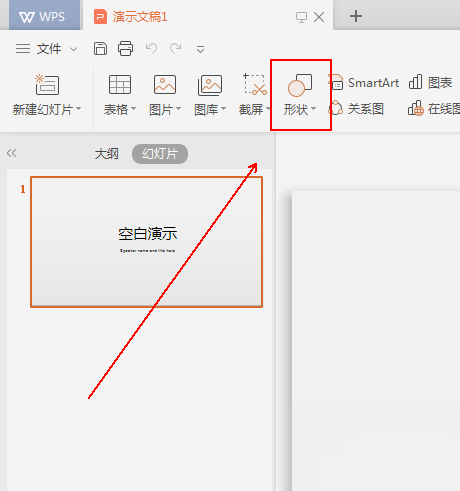
3、在【形状】菜单列表中单击【箭头】选项
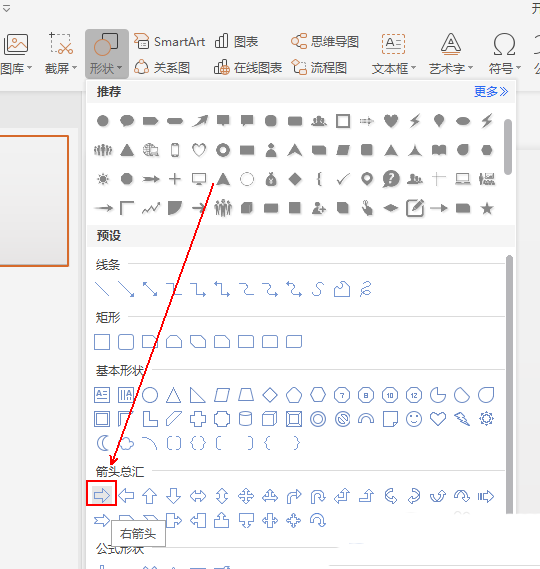
4、在文本中拖拽出箭头形状
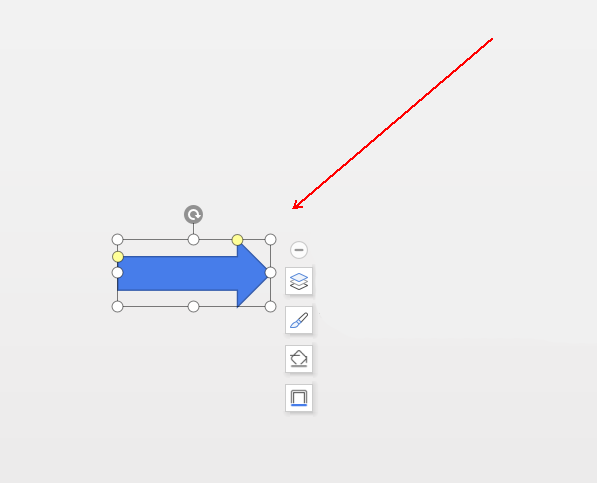
5、在上方的工具栏上点击【动画】选项
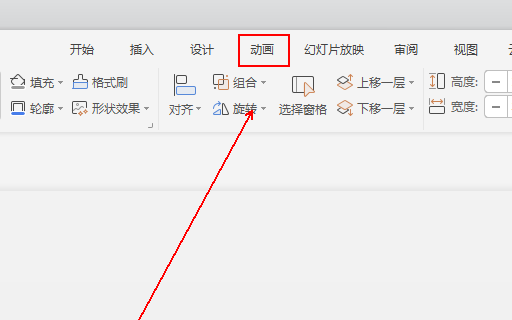
6、在【动画】工具列表中单击【自定义动画】选项
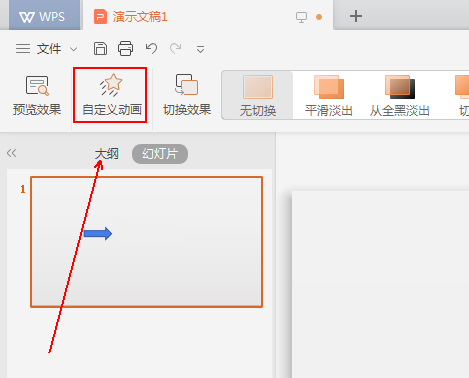
7、在右侧的菜单中单击【添加效果】选项
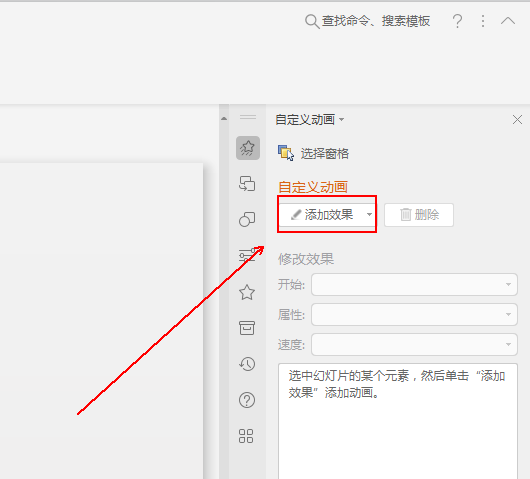
8、在弹出的菜单列表中单击【更改填充】选项
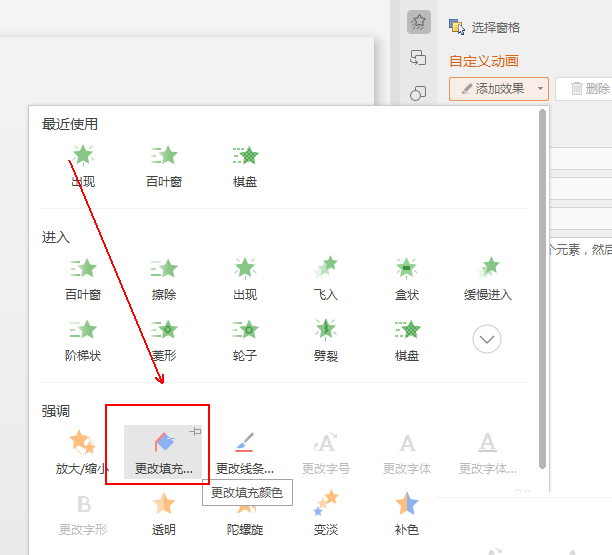
9、将【填充颜色】更改为自己需要的颜色
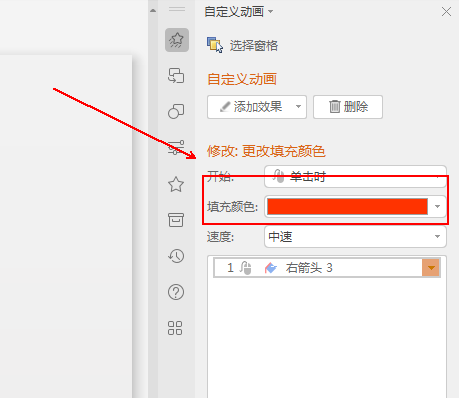
10、最后点击工具栏上【动画】工具列表中的【预览效果】按钮即可。
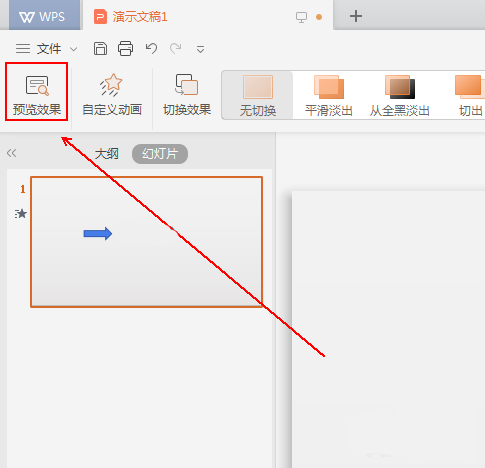
以上就是ppt更换箭头颜色动画的制作方法,希望大家喜欢
网友评论